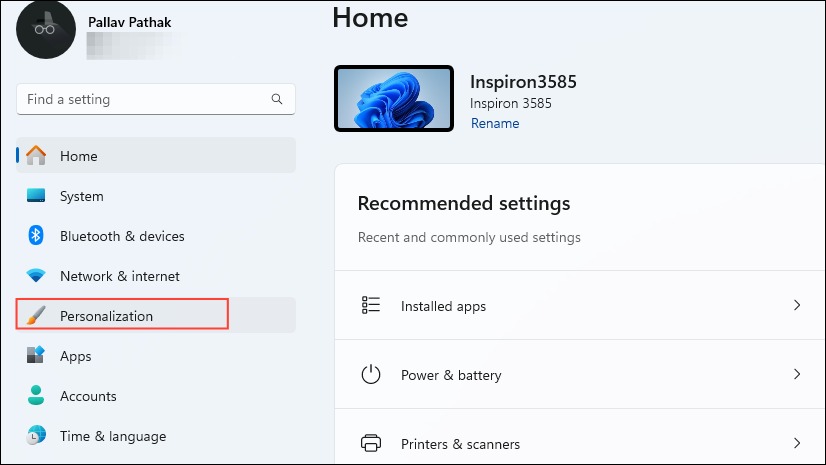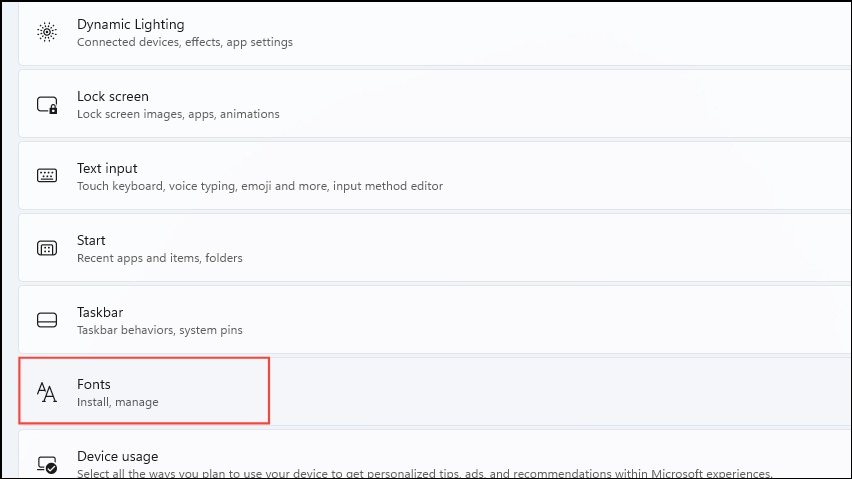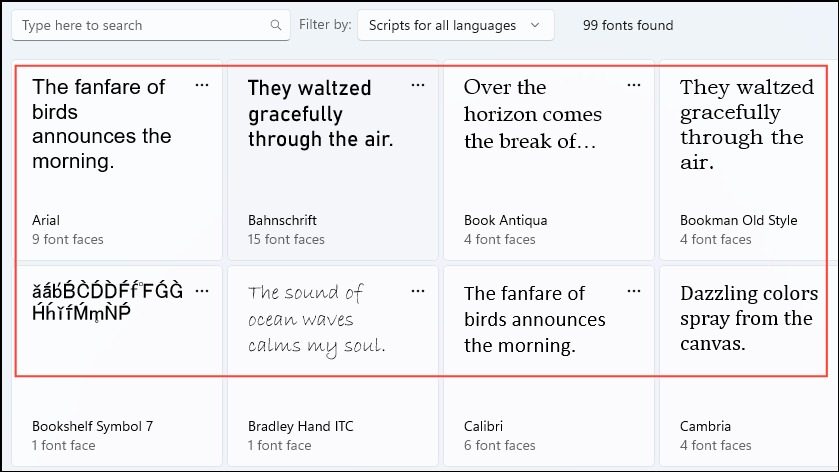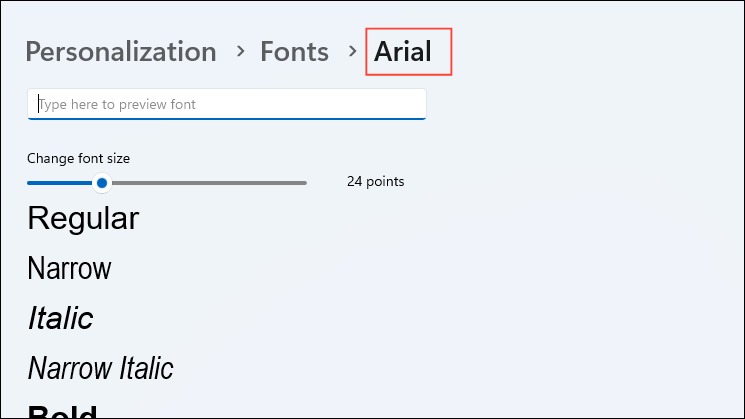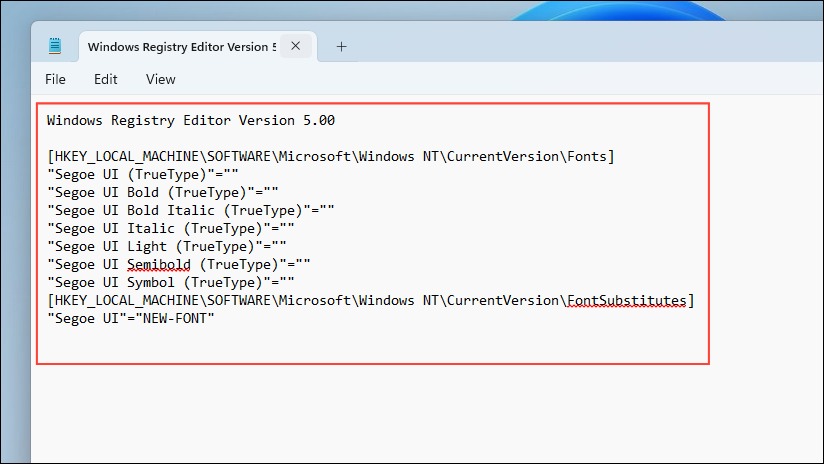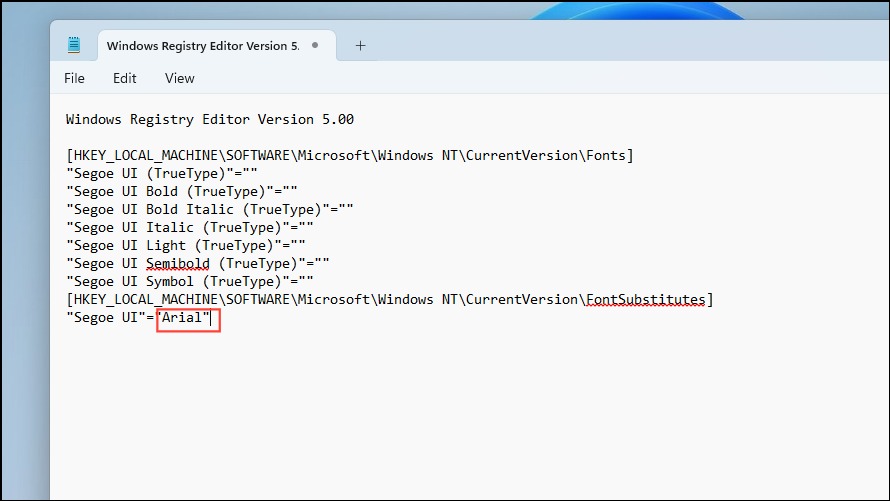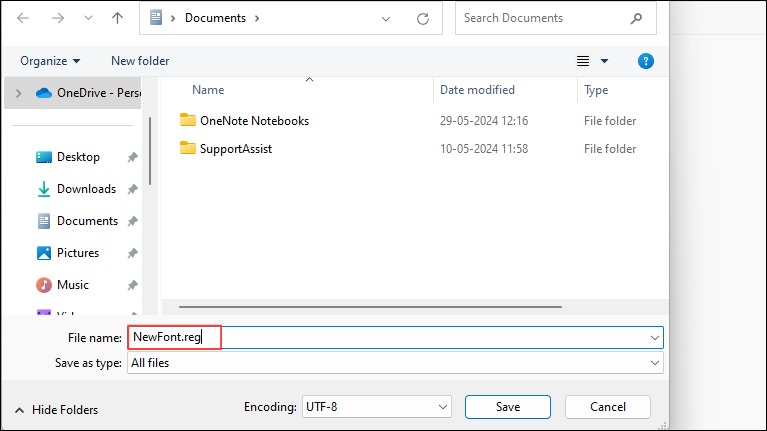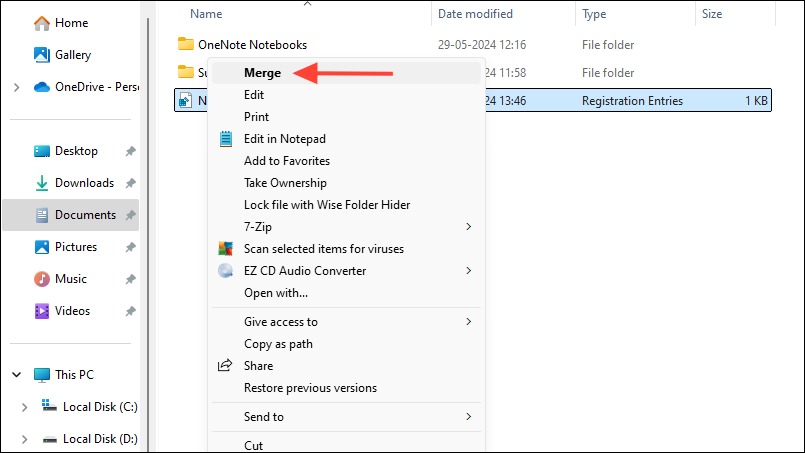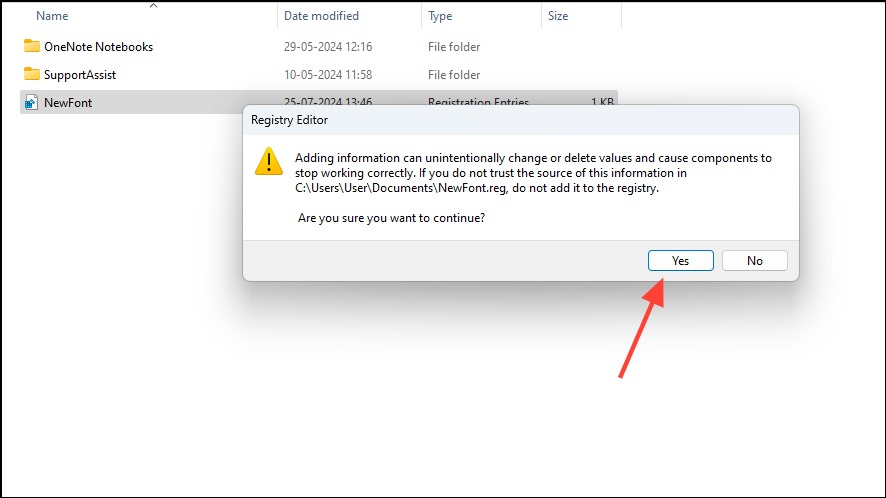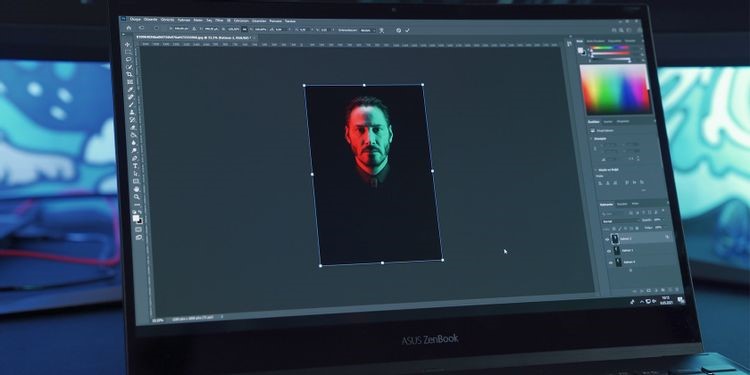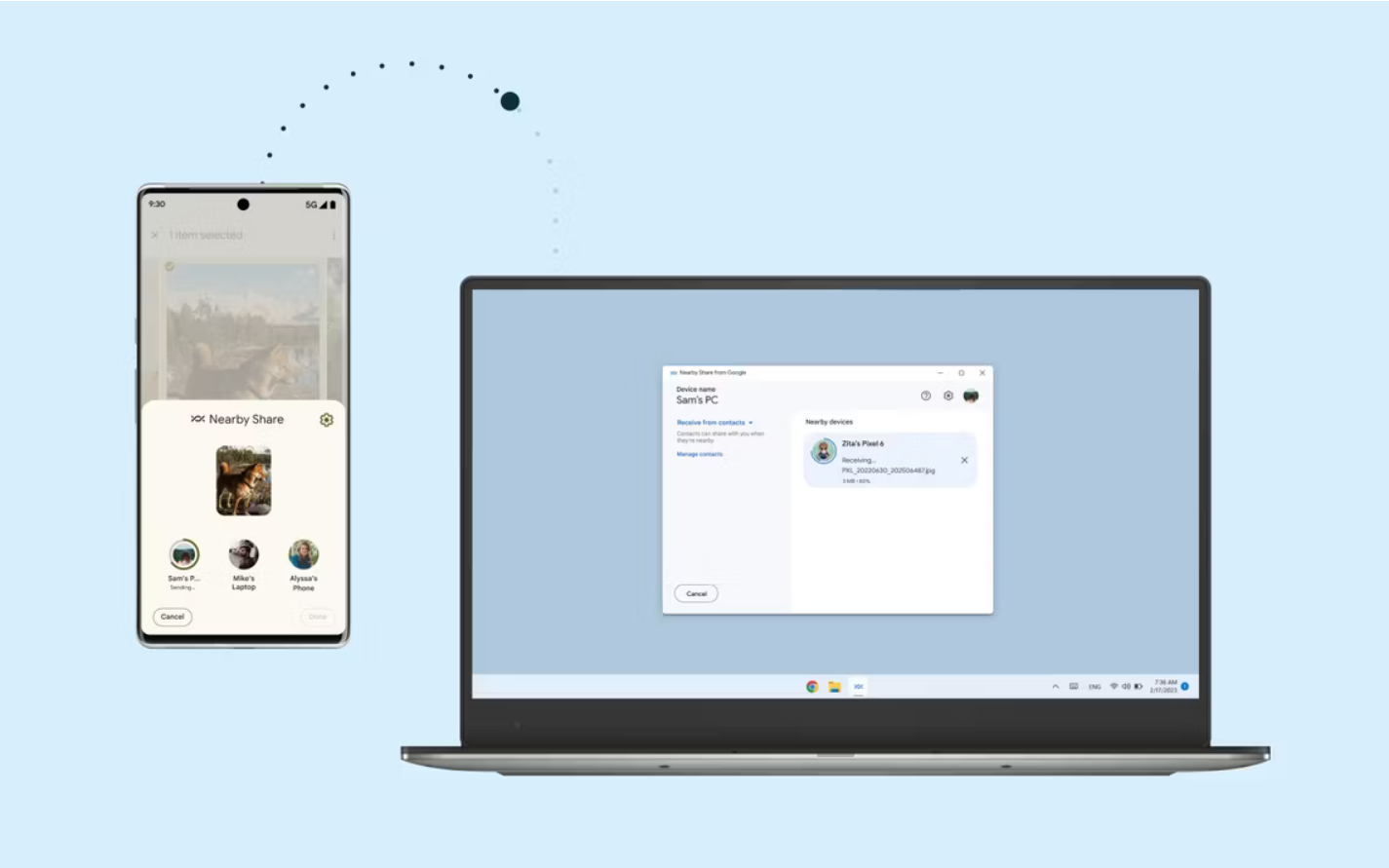نحوه تغییر فونت پیش فرض ویندوز
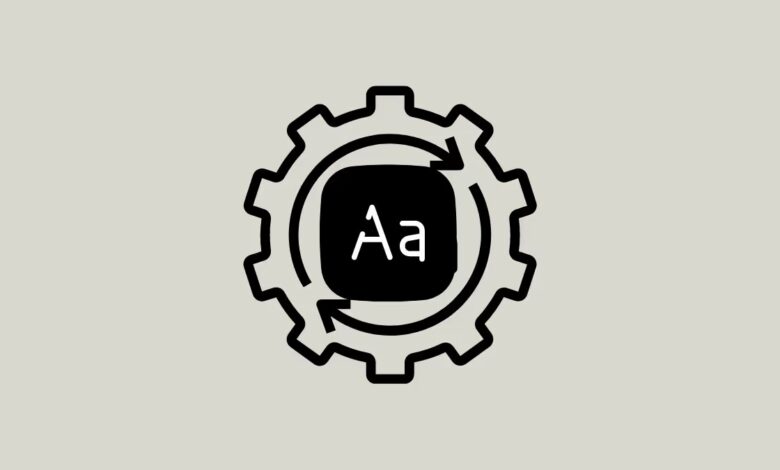
ویندوز دارای ویژگی داخلی نیست که به شما امکان دهد فونت سیستم را مستقیماً تغییر دهید. برای تغییر فونت پیش فرض سیستم، باید رجیستری را ویرایش کنید. تغییر فونت پیشفرض سیستم با این روش ممکن است برای همه فونتها کار نکند و ممکن است باعث مشکلاتی در عملکرد شود. میتوانید فونت پیشفرض سیستم را در هر زمان با ویرایش همان فایل رجیستری که برای تغییر آن استفاده کردهاید، بازیابی کنید.
تغییر فونت پیش فرض ویندوز
برنامه Settings را باز کنید و روی گزینه Personalization در سمت چپ کلیک کنید.
در صفحه Personalization، روی گزینه Fonts کلیک کنید.
اکنون فونت های موجود در سیستم خود را خواهید دید. روی فونتی که می خواهید به عنوان فونت پیش فرض سیستم تنظیم کنید کلیک کنید.
وقتی روی یک فونت کلیک میکنید، میتوانید نام کامل آن را ببینید که هنگام ویرایش رجیستری برای تنظیم آن به عنوان فونت پیشفرض به آن نیاز خواهید داشت.
حالا Notepad را باز کنید و کد زیر را داخل آن قرار دهید:
Windows Registry Editor Version 5.00 [HKEY_LOCAL_MACHINE\SOFTWARE\Microsoft\Windows NT\CurrentVersion\Fonts] "Segoe UI (TrueType)"="" "Segoe UI Bold (TrueType)"="" "Segoe UI Bold Italic (TrueType)"="" "Segoe UI Italic (TrueType)"="" "Segoe UI Light (TrueType)"="" "Segoe UI Semibold (TrueType)"="" "Segoe UI Symbol (TrueType)"="" [HKEY_LOCAL_MACHINE\SOFTWARE\Microsoft\Windows NT\CurrentVersion\FontSubstitutes] "Segoe UI"="NEW-FONT"نام فونتی که میخواهید بهعنوان پیشفرض تنظیم کنید را در خط آخر کد جایگزین NEW-FONT کنید.
فایل notepad را با پسوند reg ذخیره کنید.
حالا به محلی که فایل را در آن ذخیره کرده اید بروید، روی آن راست کلیک کرده و سپس روی Merge کلیک کنید.
در پنجره پاپ آپی که ظاهر می شود روی دکمه Yes کلیک کنید و به شما اطلاع داده می شود که مقادیر رجیستری به رجیستری اضافه شده است. در نهایت، کامپیوتر خود را مجددا راه اندازی کنید و فونت جدید را به عنوان پیش فرض در سیستم خود مشاهده خواهید کرد.
اگر می خواهید فونت سیستم را در هر زمانی تغییر دهید، به سادگی فایل .reg را که ایجاد کرده اید باز کنید و نام فونت را در خط آخر جایگزین کنید. همچنین، برای بازیابی فونت پیشفرض، نام فونت را با Segoe UI جایگزین کنید.
توجه: تغییر فونت پیشفرض در ویندوز گاهی اوقات میتواند باعث مشکلاتی در عملکرد رابط کاربری شود.
جمع بندی
- روش توضیح داده شده در اینجا به شما امکان می دهد فونت پیش فرض سیستم را تغییر دهید، به این معنی که فونت جدید در کل سیستم عامل قابل مشاهده خواهد بود.
- همچنین میتوانید فونتهایی غیر از فونتهای موجود در کتابخانه Windows Fonts را با دانلود آن ها از اینترنت امتحان کنید.
- بسیاری از برنامهها تنظیمات خاص خود را دارند که به کاربران امکان میدهد بدون توجه به فونت پیشفرض سیستم، فونتهای خود را در آن برنامه سفارشی کنند.
- از طرف دیگر، در صورت پشتیبانی از فونت های ویندوز، ممکن است بتوانید در برنامه های خاصی از آن ها استفاده کنید.
بیشتر بخوانید:
بهترین فونت ها برای برنامه نویسی
۵ ابزار مفید برای شناسایی فونت ها در تصاویر
چگونه فونت بسازیم؟